| ubuntu20.04蚂蚁笔记(leanote)的使用 | 您所在的位置:网站首页 › Ubuntu20 TFTP服务器的搭建和使用 › ubuntu20.04蚂蚁笔记(leanote)的使用 |
ubuntu20.04蚂蚁笔记(leanote)的使用
|
目录:
1.前言2.安装及使用2.1安装 mongodb 数据库2.2 下载 leanote 二进制版2.3 导入初始数据2.4 配置leanote
3 使用 leanote4.自启动后台设置5.关闭注册6.其他设置
1.前言
最近在一台新电脑上安装了ubunut20.04,非双系统,只有一个系统,所以软件必须得齐,蚂蚁笔记是其中之一。 2.安装及使用 2.1安装 mongodb 数据库 sudo apt-get install mongodb安装完成后,可以测试一下 mongo
leanote 最新二进制版 选择linux 64bit 解压放在/home/user/ user为你的相应目录 cd /home/user tar -xzvf leanote-darwin-amd64.v2.0.bin.tar.gz 2.3 导入初始数据leanote初始数据存放在 /home/user1/leanote/mongodb_backup/leanote_install_data中。 打开终端, 输入以下命令导入数据。 mongorestore -h localhost -d leanote --dir /home/user/leanote/mongodb_backup/leanote_install_data/记得更改相应目录 user 现在在mongodb中已经新建了leanote数据库, 可用命令查看下leanote有多少张"表": $> mongo > show dbs # 查看数据库 ladmin 0.000GB config 0.000GB leanote 0.002GB local 0.000GB > use leanote # 切换到leanote switched to db leanote > show collections # 查看表 files has_share_notes note_content_histories note_contents .... 2.4 配置leanoteleanote的配置存储在文件conf/app.conf 中。 请务必修改app.secret一项, 在若干个随机位置处,将字符修改成一个其他的值, 否则会有安全隐患! 随便修改一个就行。 cd home/user/leanote/conf/ vi app.conf 3 使用 leanote注意: 在此之前请确保mongodb已在运行! 新开一个窗口, 运行: cd /home/user/leanote/bin bash run.sh最后出现以下信息证明运行成功: ... TRACE 2013/06/06 15:01:27 watcher.go:72: Watching: /home/life/leanote/bin/src/github.com/leanote/leanote/conf/routes Go to /@tests to run the tests. Listening on :9000...打开浏览器输入:localhost:9000或者127.0.0.1:9000即可使用leanote,有一个管理员账户为 账号admin ,密码123456,个人建议自己创一个账号。 以上操作是在本地创建服务器,不能跨平台,不过是可以数据迁移的,如果是想要跨平台的话需要升级账户,升级账户其实就是把本地服务器升级成云服务器,这样才可以跨平台,不论是本地服务器还是云服务器,都各有各的缺点和优点,本地服务器访问快,而且免费,云服务器一年要150好像,而且访问没有本地服务器快,看个人选择吧。 效果图 脚本内容如下: #!/bin/bash #description:leanote.sh cd /developer/leanote/bin/ bash run.sh设置脚本权限 sudo chmod 754 leanote.sh设置开机自动启动 sudo update-rc.d leanote.sh defaults 5.关闭注册但是现在还有个问题,就是如果你的后台暴露在公网上,那是个人就能注册,这时候就需要把注册给关闭 进入到你的笔记目录,然后修改index.html,把如图所示的内容注释掉即可 cd ~/.leanote/app/views/home vi index.html
修改成 {msg . "register"}} -->然后保存退出,继续删除登录界面的注册按钮,修改login.html,把如图所示的内容注释掉即可 cd ~/.leanote/app/views/home vi login.html
{{msg . "hasAcount"}} {{if .openRegister}} {{msg . "register"}} {{msg . "or"}} {{end}}修改成 {msg . "hasAcount"}} {{if .openRegister}} {{msg . "register"}} {{msg . "or"}} {{end}} -->最后把注册界面删除或者改名即可 mv register.html register_close.html这一步是为了防止用户直接在网址后面输入register,照样可以进入注册页面 但是啊,登录界面的登录按钮不在中间,对于有强迫症的我很麻烦,只能修改,还是在index.html中 ,添加如下内容即可
如果想要注册的话可以在数据库中直接注册或者把register_close.html 改成原来的名字,然后在web端后直接加 register即可进入注册界面 mv register_close.html register.html xxxx.xx.xx.xx:9000/register 6.其他设置但是啊,还有一个小问题,就是配置到现在,现在已经登录账号的界面如下,按道理登录之后,体验一下按钮不应该存在,我们都已经登录账号了,根本不需要体验,所以这个应该不需要,同时要把笔记页面入口放到显眼位置,也就是说可以直接把这个体验一下按钮替换成我的笔记就可以了。下面开始替换:
上个步骤我们应该知道在哪关体验一下这个按钮,依旧是在 index.html 文件中 cd ~/.leanote/app/views/home vi index.html
如上图所示就是体验一下这个按钮,但是我们不是要删掉他,而是要在已经登录的情况下不要他出现,所以可以放到上面的判断中,{{if not .userInfo.UserId}} ,这个就是判断有没有登录的。下图为修改后 第二步就是添加我的笔记按钮了,很明显可以看到我的笔记这个跳转链接在最顶部,那应该就是在header.html 该文件中,如下图所示,这就是笔记的跳转链接,然后只需要复制这句话到index.html中去即可。 |
【本文地址】
 这样算是安装完成的,quit()退出
这样算是安装完成的,quit()退出

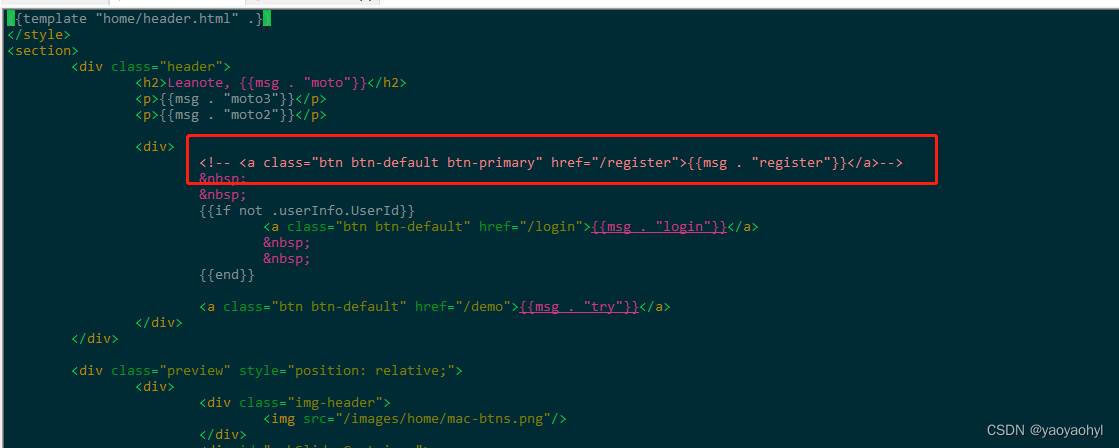
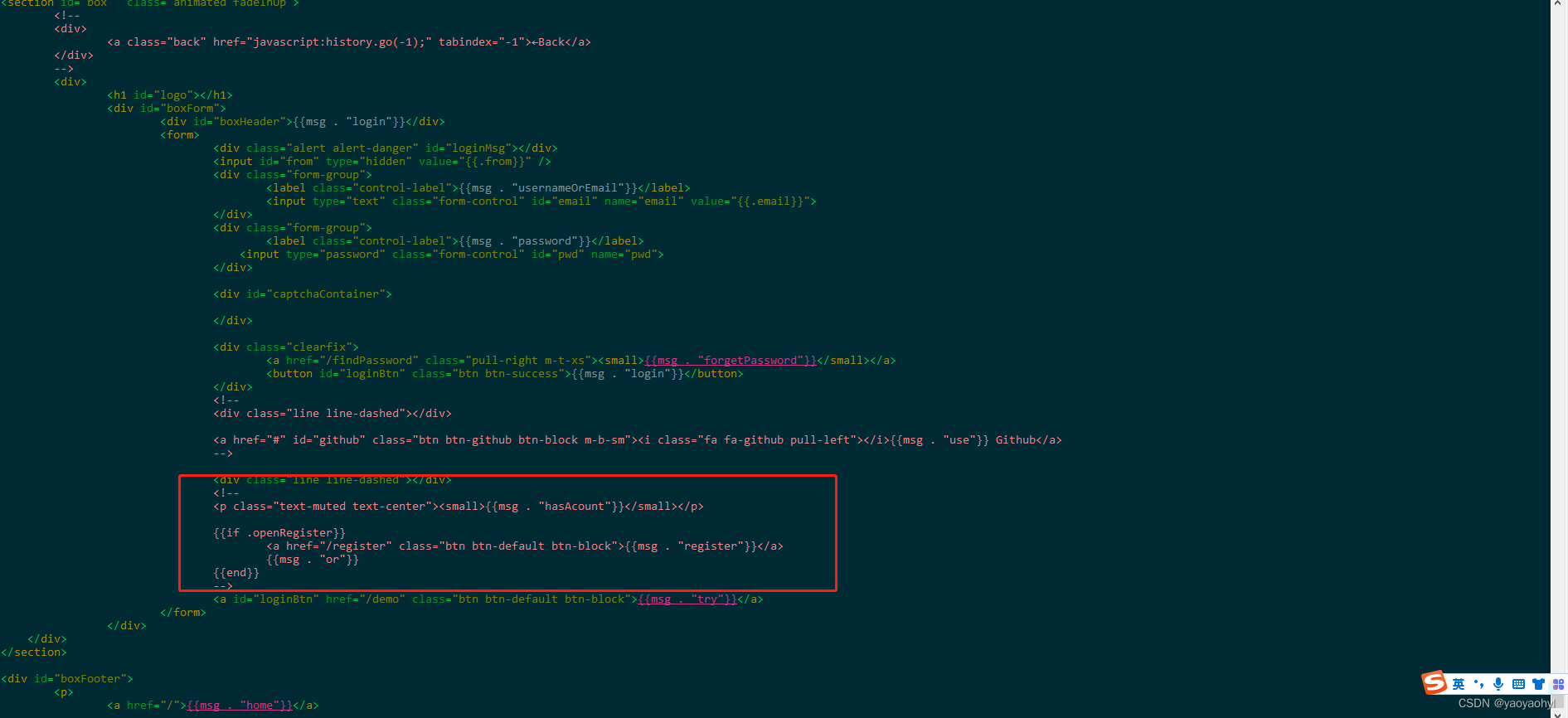
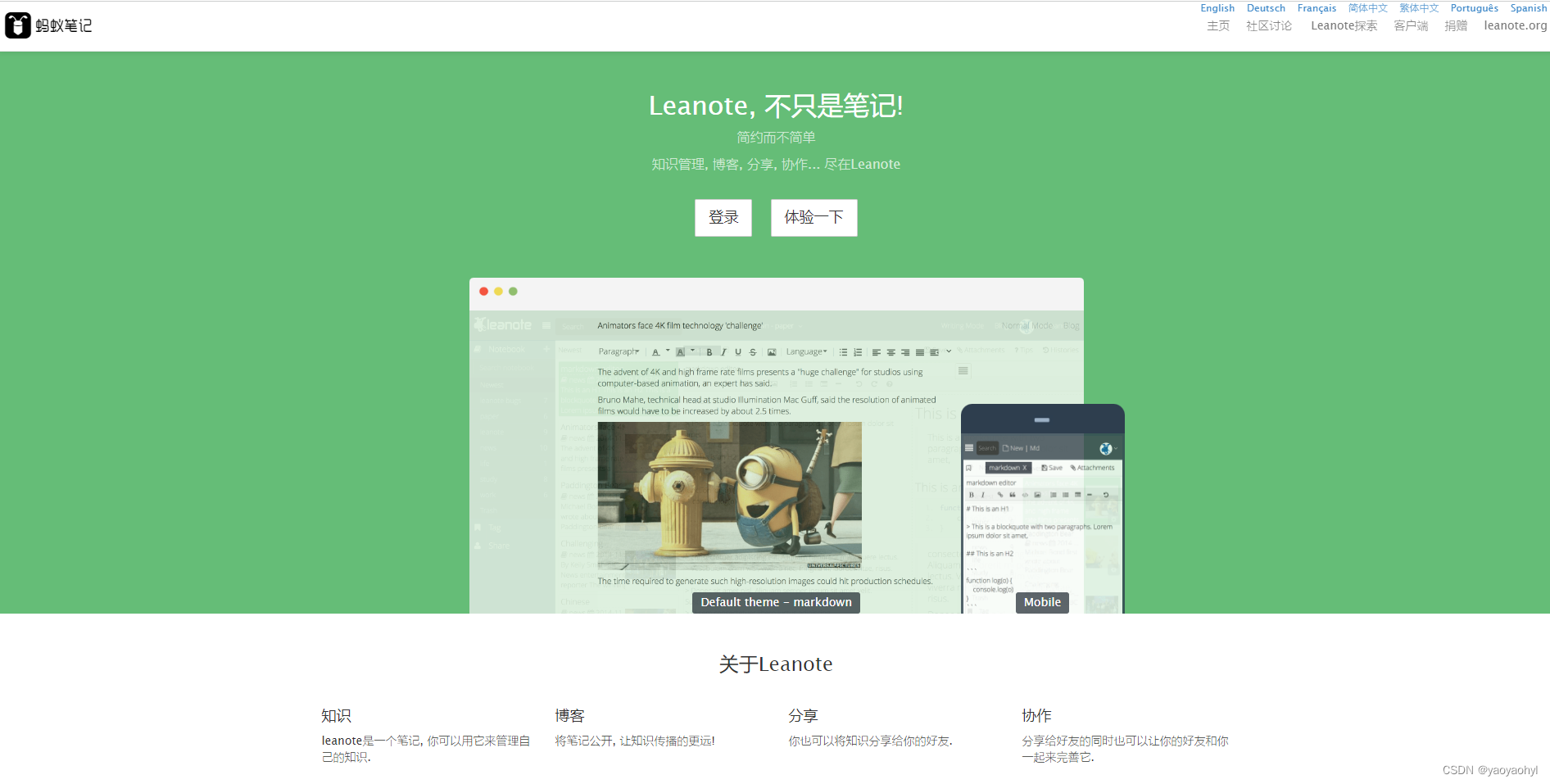
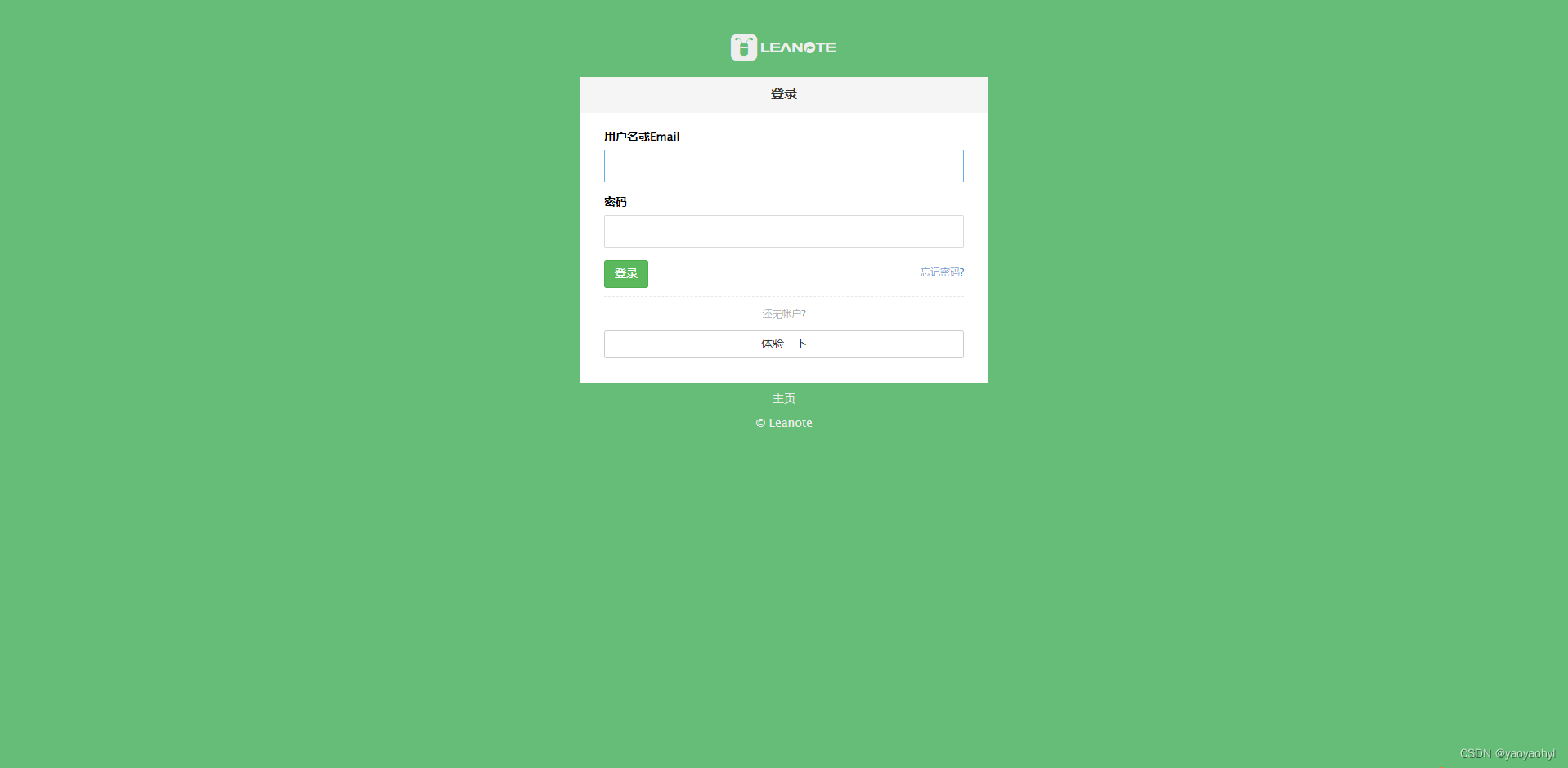
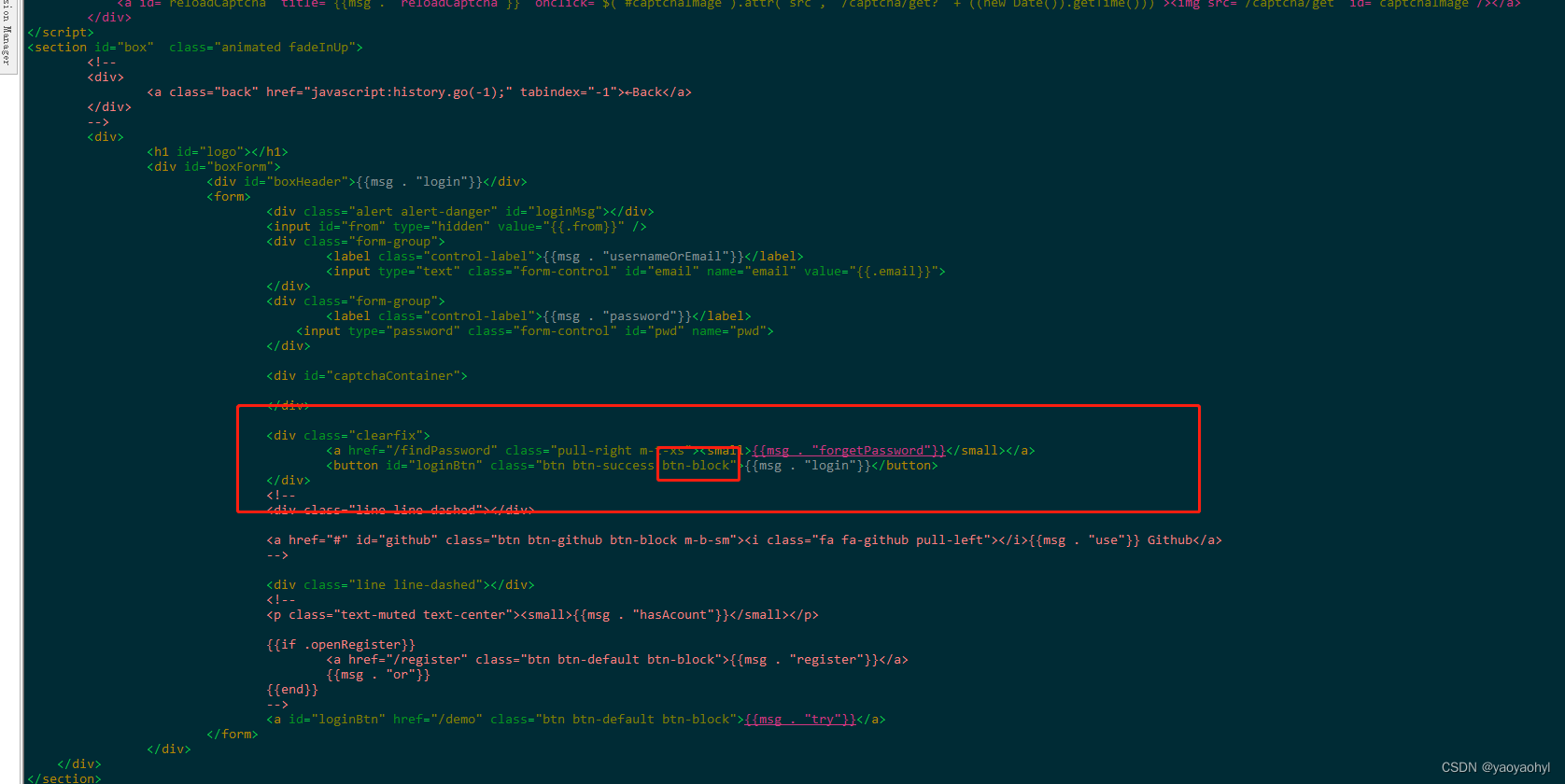
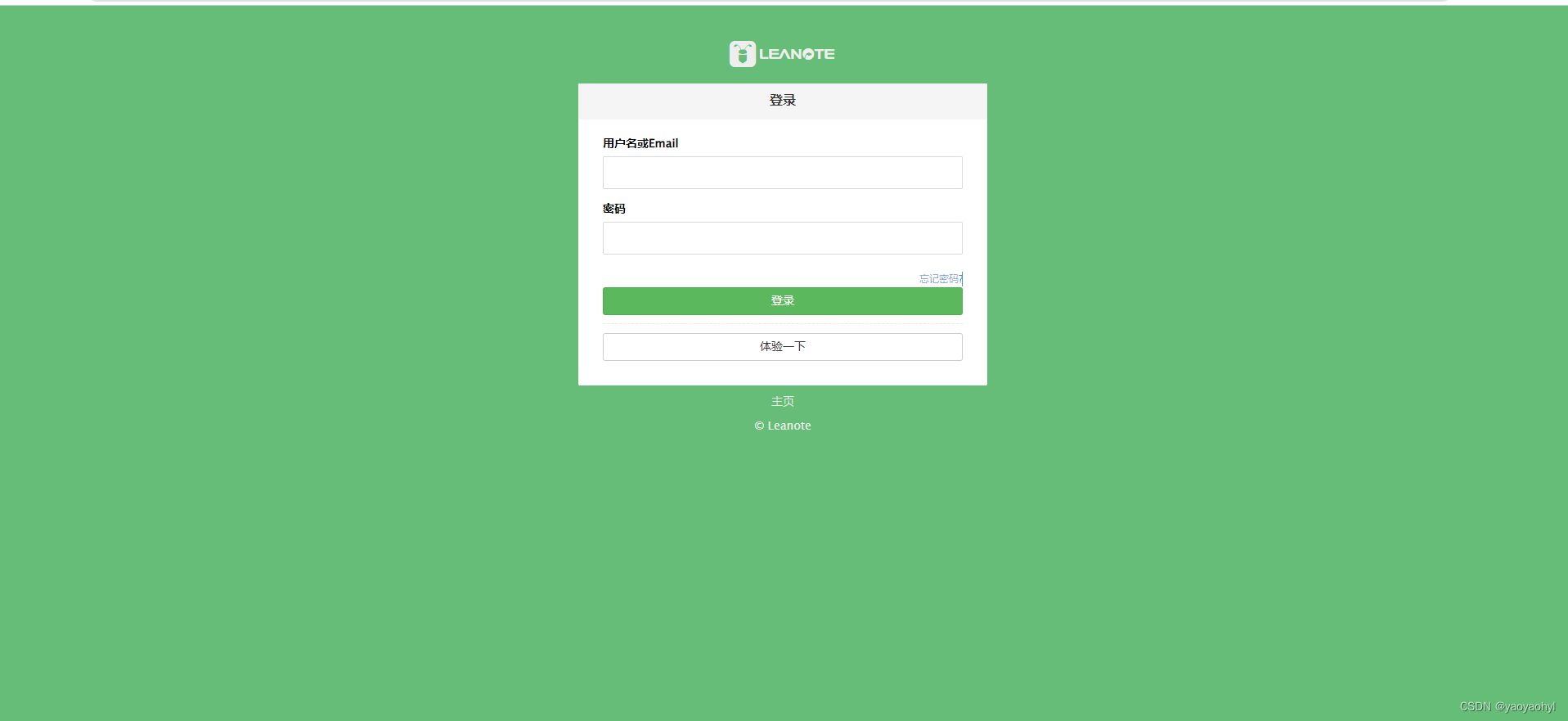
![[外链图片转存失败,源站可能有防盗链机制,建议将图片保存下来直接上传(img-lfyv2ENg-1659336630692)(/upload/2022/08/image-1659334906559.png)]](https://img-blog.csdnimg.cn/4f0fe59b8fe741289fd28392114b80e0.png)
![[外链图片转存失败,源站可能有防盗链机制,建议将图片保存下来直接上传(img-TjeEd73o-1659336630693)(/upload/2022/08/image-1659335215537.png)]](https://img-blog.csdnimg.cn/95499406692c4bf987272eaccaac1466.png)
![[外链图片转存失败,源站可能有防盗链机制,建议将图片保存下来直接上传(img-7OvhOF8r-1659336630693)(/upload/2022/08/image-1659335399921.png)]](https://img-blog.csdnimg.cn/8ee310828f9944b0acd9eaa7f483aeee.png)